비밀번호 찾기
업데이트 날짜: 2024-04-19
- 이 도움말은 내 계정의 비밀번호를 찾는 방법에 대해 다루고 있습니다.
- 내 계정의 비밀번호 변경에 대해서는 비밀번호 변경하기를 확인하세요.
모바일
STEP 1 ) 로그인 첫 화면에서 로그인하기를 눌러주세요.
STEP 2 ) 하단의 '비밀번호를 잊으셨습니까?'를 눌러주세요.
STEP 3 ) 가입한 이메일 주소 입력 후, 확인 버튼을 눌러주세요.
참고
• 가입되지 않은 이메일을 입력 시, 비밀번호 재설정 이메일을 받을 수 없습니다.
• 시프티에 회원가입한 계정을 잊었다면, 회사 내 관리자(인사팀)에게 문의하세요.
STEP 4 ) 입력했던 이메일의 이메일함을 열어 비밀번호 재설정하기를 눌러주세요.
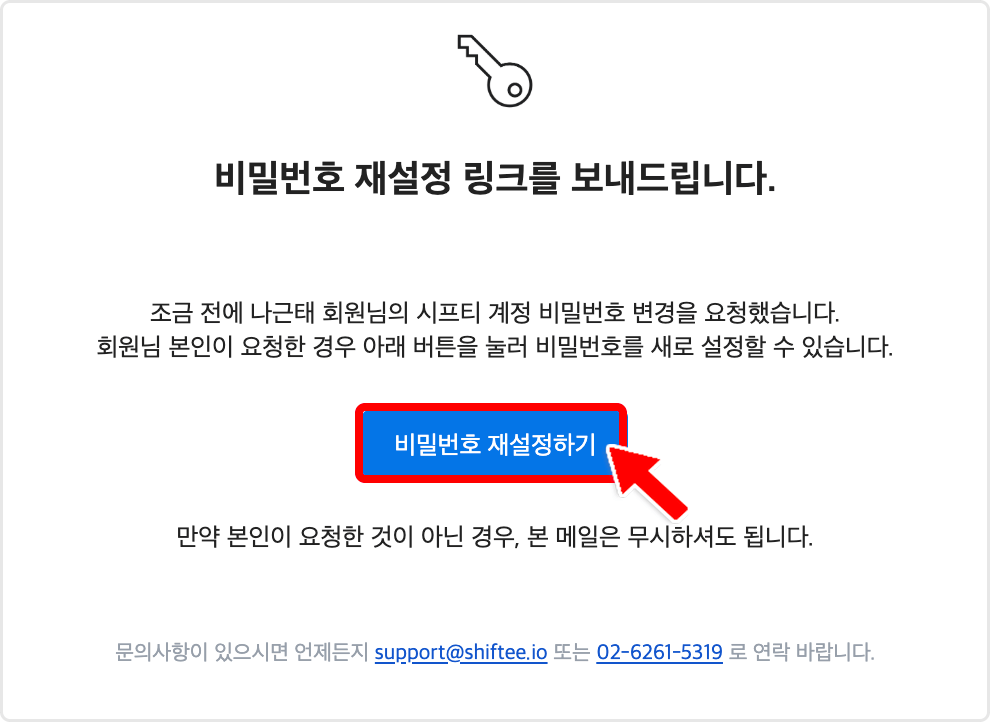
- 3분 이내 이메일을 받지 못할 경우, 스팸이메일함을 확인합니다. 혹시 스팸으로 분류되었다면, 꼭 ‘스팸해제’ 해주세요.
- 지속적으로 인증 이메일을 받지 못할 경우, 변경을 시도했던 계정과 함께 support@shiftee.io로 문의하세요.
STEP 5 ) 새로운 비밀번호를 입력해주신 후, 재설정하기 버튼을 눌러 변경을 완료하세요.

- 비밀번호는 영문, 숫자, 특수문자를 조합한 10자 이상이어야 합니다.
웹
STEP 1 ) 시프티(https://shiftee.io/app)에 접속해 비밀번호 찾기 페이지로 이동하세요.
오른쪽 상단 로그인 → 비밀번호 찾기
STEP 2 ) 시프티에 회원가입한 이메일 주소를 입력하세요.

- 가입되어있지 않은 이메일을 입력시, 비밀번호 재설정 이메일을 받을 수 없습니다.
- 시프티에 회원가입한 계정을 잊었다면, 회사 내 관리자(인사팀)에게 문의하세요.
STEP 3 ) 입력했던 이메일의 이메일함을 열어 비밀번호 재설정하기를 눌러주세요.

- 3분 이내 이메일을 받지 못할 경우, 스팸이메일함을 확인합니다. 혹시 스팸으로 분류되었다면, 꼭 ‘스팸해제’ 해주세요.
- 지속적으로 인증 이메일을 받지 못할 경우, 변경을 시도했던 계정과 함께 support@shiftee.io로 문의하세요.
STEP 4 ) 새로운 비밀번호를 입력해주신 후, 재설정하기 버튼을 눌러 변경을 완료하세요.

- 비밀번호는 영문, 숫자, 특수문자를 조합한 10자 이상이어야 합니다.
최고관리자 권한으로 비밀번호 재설정 링크 보내기
최고관리자 권한으로 비밀번호 재설정 링크를 보낼 수 있습니다.
비밀번호 찾기 인증 이메일을 받을 수 없는 경우, 회사 내 최고관리자에게 비밀번호 재설정 링크를 문의하세요.
STEP 1 ) 웹 관리자 모드에서 관리 > 직원 메뉴로 이동한 후, 비밀번호 재설정 링크를 보낼 직원을 선택하세요. 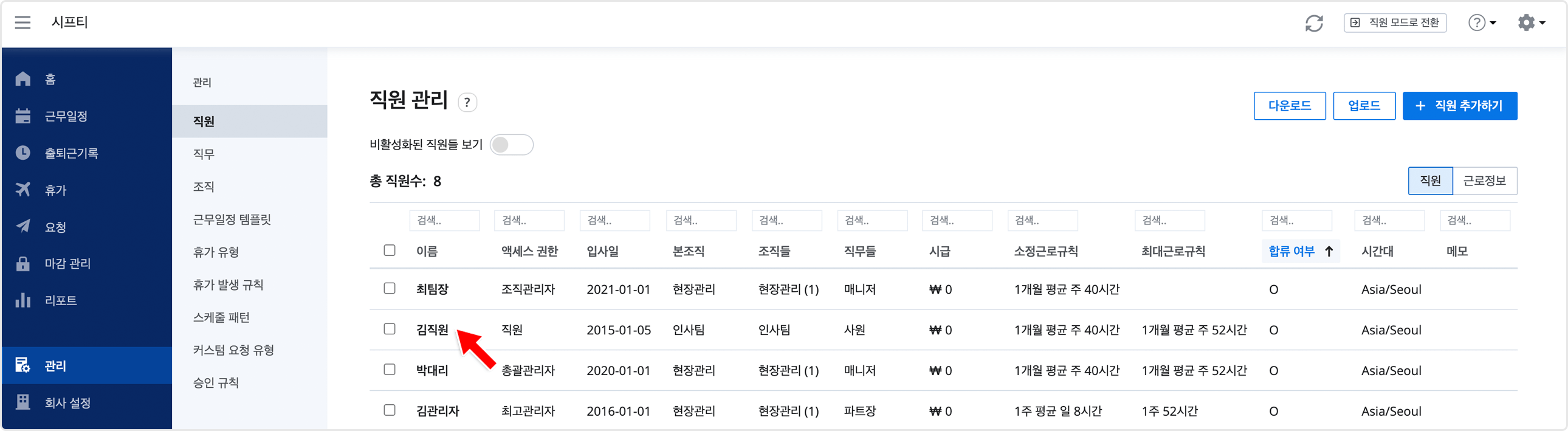
STEP 2 ) 비밀번호 재설정 탭에서 최고관리자 비밀번호를 입력 후, 재설정 링크 생성하기 버튼을 눌러주세요. 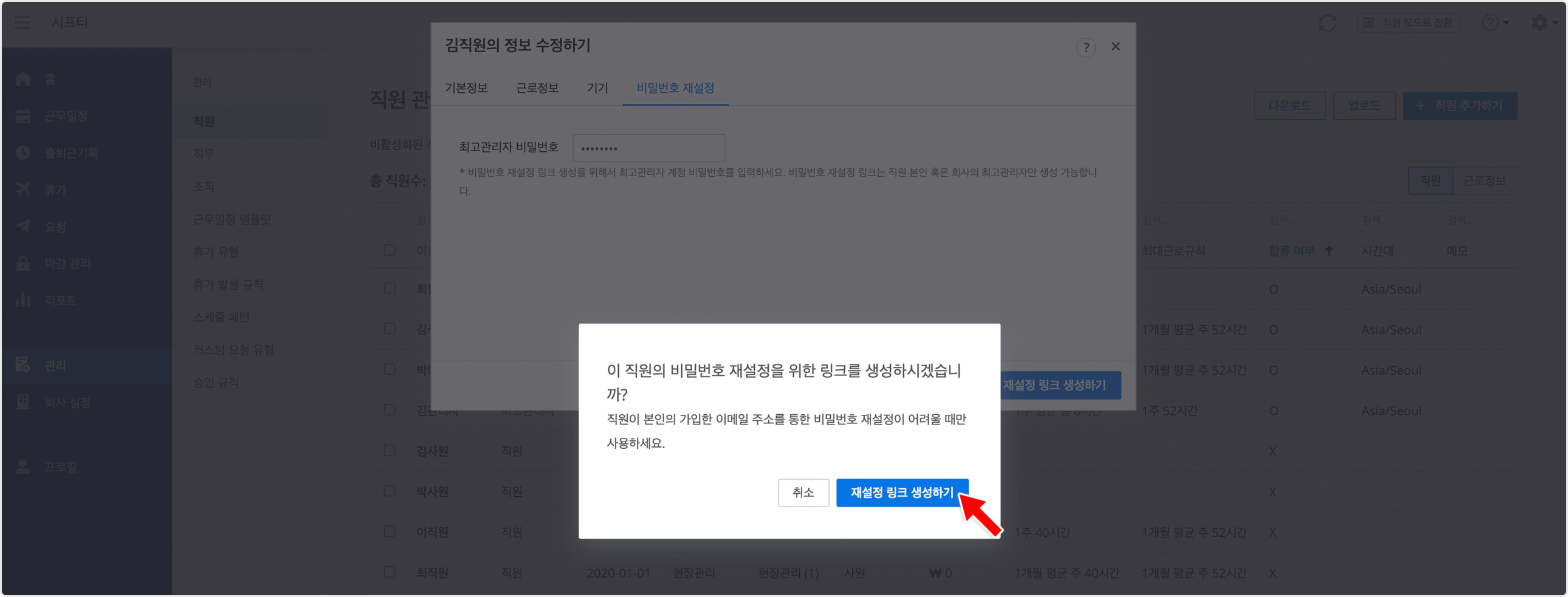
STEP 3 ) 생성된 비밀번호 재설정 링크를 확인할 수 있습니다.
해당 링크 전체를 직원에게 전달하세요. 직원은 링크에 접속하여 비밀번호를 재설정할 수 있습니다. 
참고
생성된 링크가 유출되지 않도록 각별히 주의해주시기 바랍니다. 링크는 30분 후 만료됩니다.

